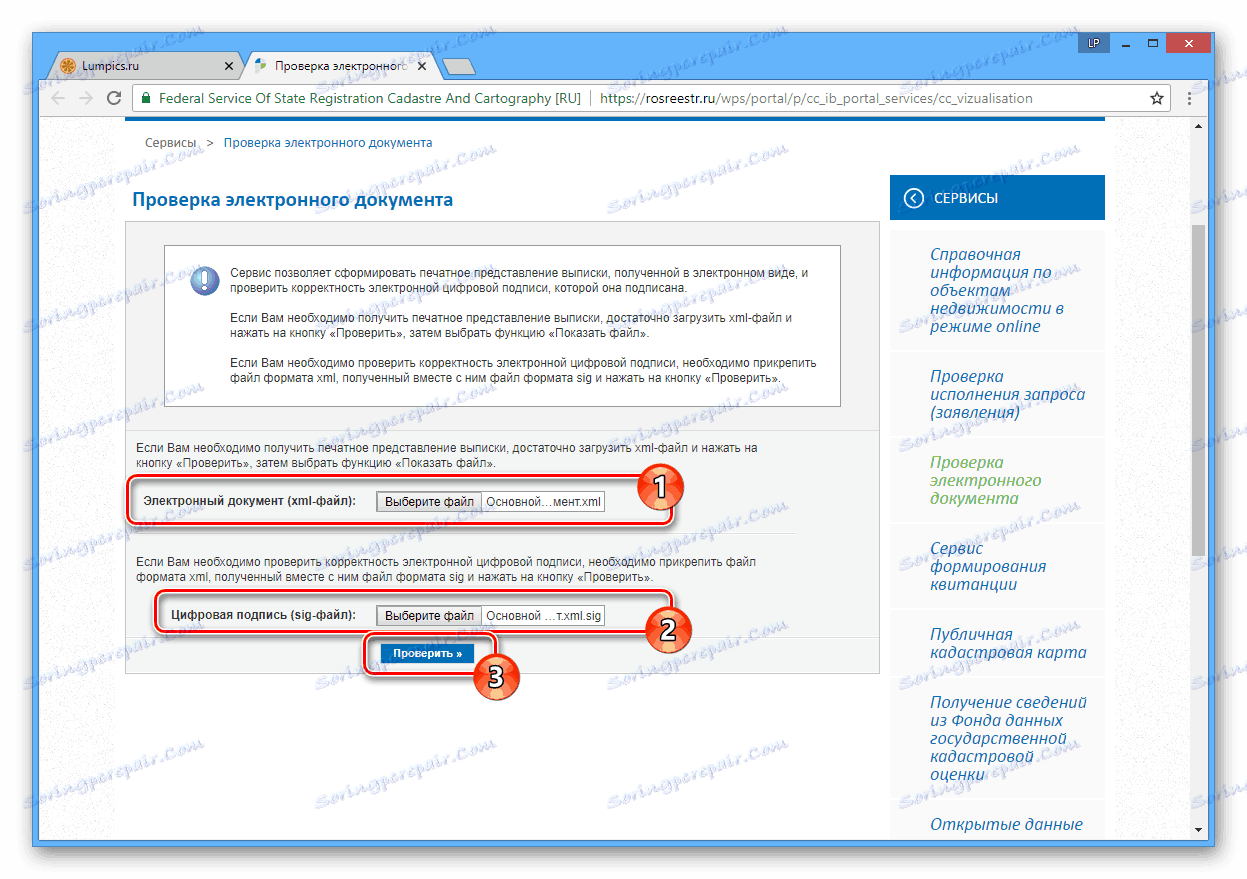Otwórz pliki SIG Rosreestr na komputerze
Pliki SIG Rosreestra zawierają informacje potwierdzające autentyczność głównego dokumentu uzyskanego w ten czy inny sposób. Takie dokumenty można otwierać na kilka sposobów, które omówimy później.
Treść
Otwieranie plików SIG Rosreestr
Dokonaliśmy już przeglądu procesu otwierania standardowych plików SIG w jednym z artykułów na naszej stronie internetowej. Poniższe instrukcje dotyczą wyłącznie metod otwierania plików Rosreestr.
Zobacz także: Otwieranie plików SIG
Metoda 1: Notatnik
Najprostszym, choć mało skutecznym sposobem jest użycie standardowego Notatnika Windows. Możesz także użyć innych edytorów tekstu.
- Na klawiaturze naciśnij kombinację klawiszy "Win + R" , wklej wniosek, który przesłaliśmy do pola tekstowego, i kliknij przycisk OK .
notepad - Korzystając z górnego panelu sterowania, przejdź do sekcji "Plik" i wybierz "Otwórz".
- Przejdź do lokalizacji pliku SIG Rosreestr, zaznacz go i kliknij przycisk "Otwórz" . Aby pliki były widoczne, w wierszu "Nazwa pliku" zmień wartość "Dokumenty tekstowe" na "Wszystkie pliki" .
- Teraz dokument będzie otwarty, ale w większości przypadków informacje są w nieczytelnej formie.
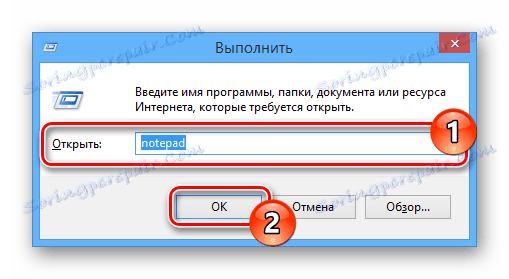
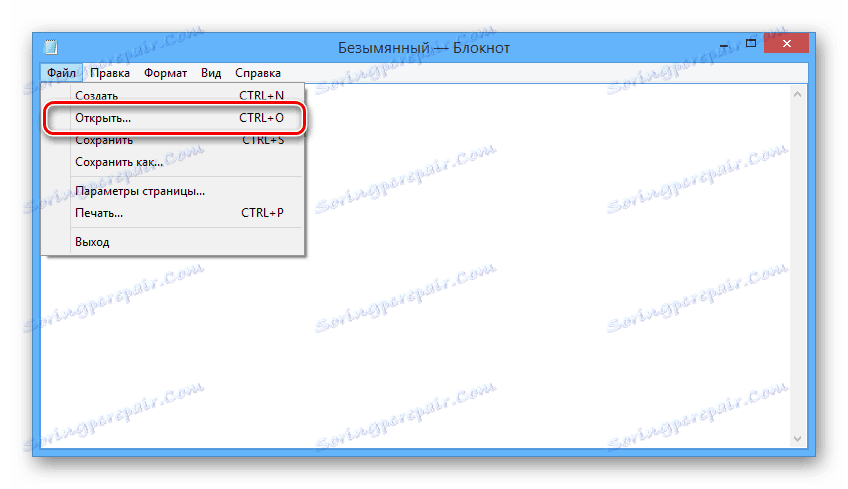
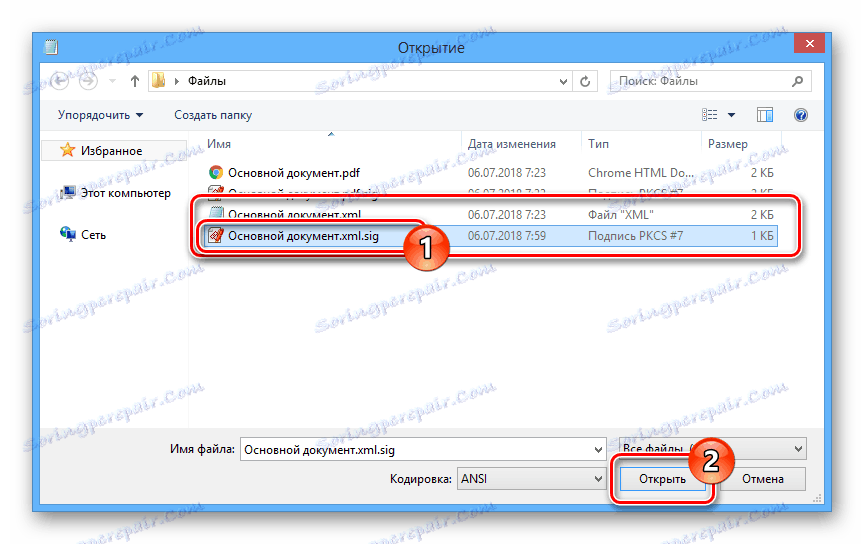
Ta metoda pozwala nie tylko otwierać pliki, ale także edytować zawartość. Jednak po tym dokumencie nie będą uznawane przez specjalne programy.
Metoda 2: Usługa online
Możesz zapoznać się z zawartością dokumentu SIG Rosreestr, korzystając ze specjalnej usługi online. Do korzystania z usługi potrzebny jest nie tylko plik SIG, ale także dokument z rozszerzeniem XML.
- Otwórz stronę usługi pod linkiem dostarczonym przez nas.
- W wierszu "Dokument elektroniczny" podaj plik z rozszerzeniem XML na swoim komputerze.
- Powtórz te same kroki w bloku "Podpis cyfrowy" , wybierając dokument w formie SIG.
- Użyj przycisku "Sprawdź" , aby uruchomić narzędzie diagnostyczne.
![Przejście do przeglądania pliku z cyfrowym podpisem rejestru]()
Po pomyślnym zakończeniu czeku otrzymasz powiadomienie.
- Teraz kliknij na link "Pokaż w formacie czytelnym dla człowieka" w bloku "Dokument elektroniczny" .
- Możesz wydrukować lub zapisać informacje z tabeli, która otworzy się na twoim komputerze. Nie można zmienić przedstawionych danych.
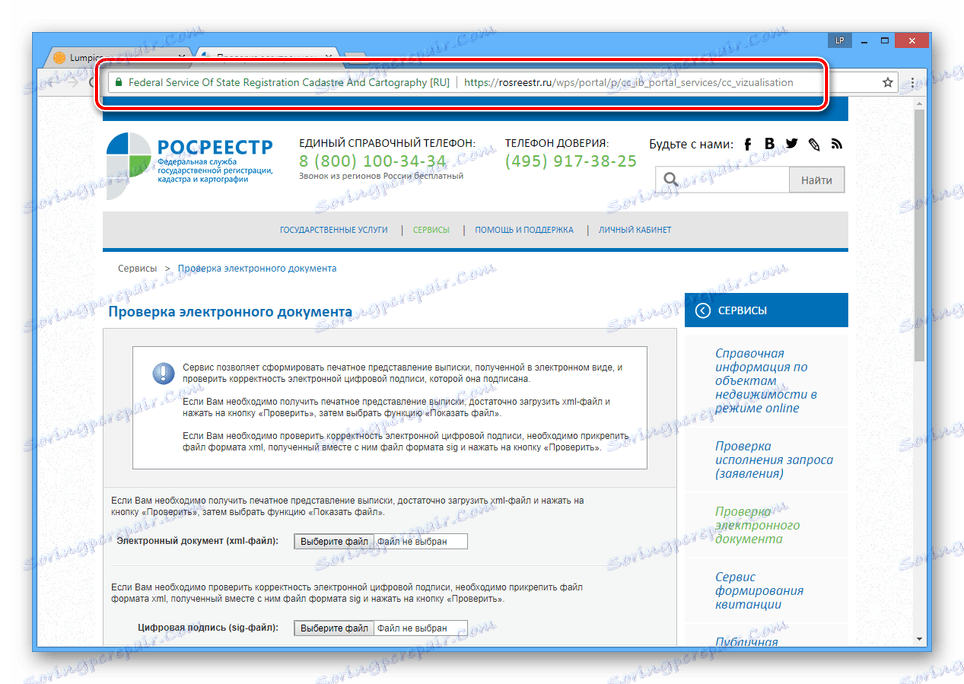
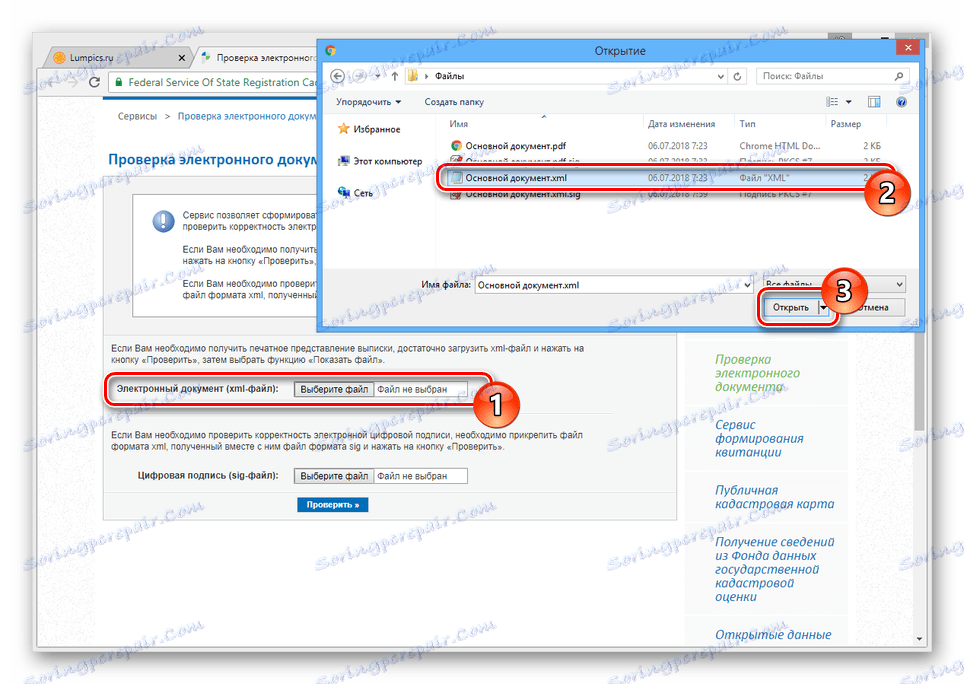
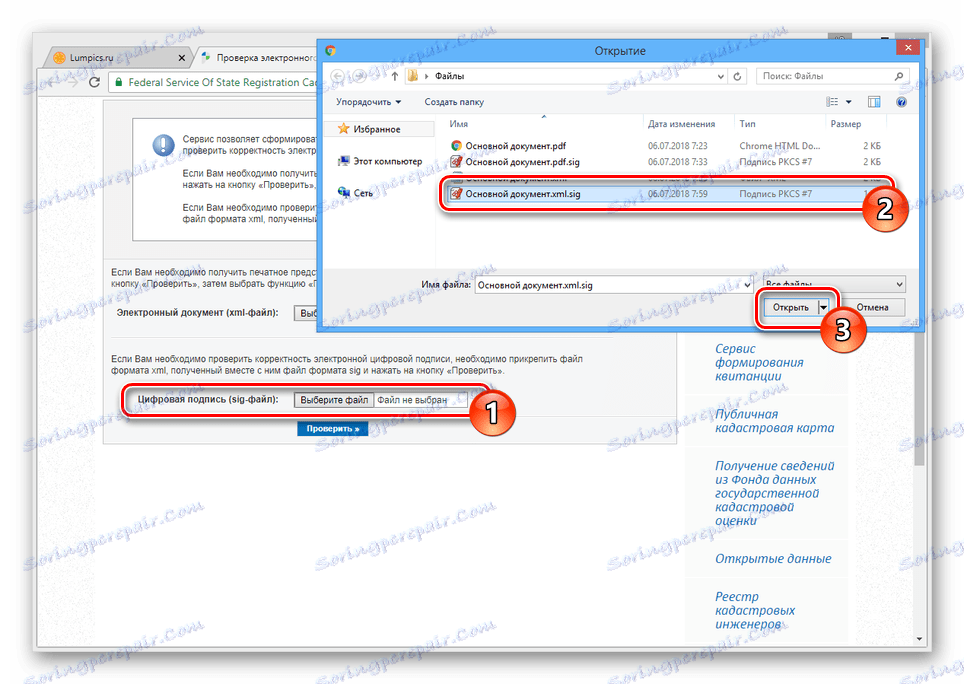
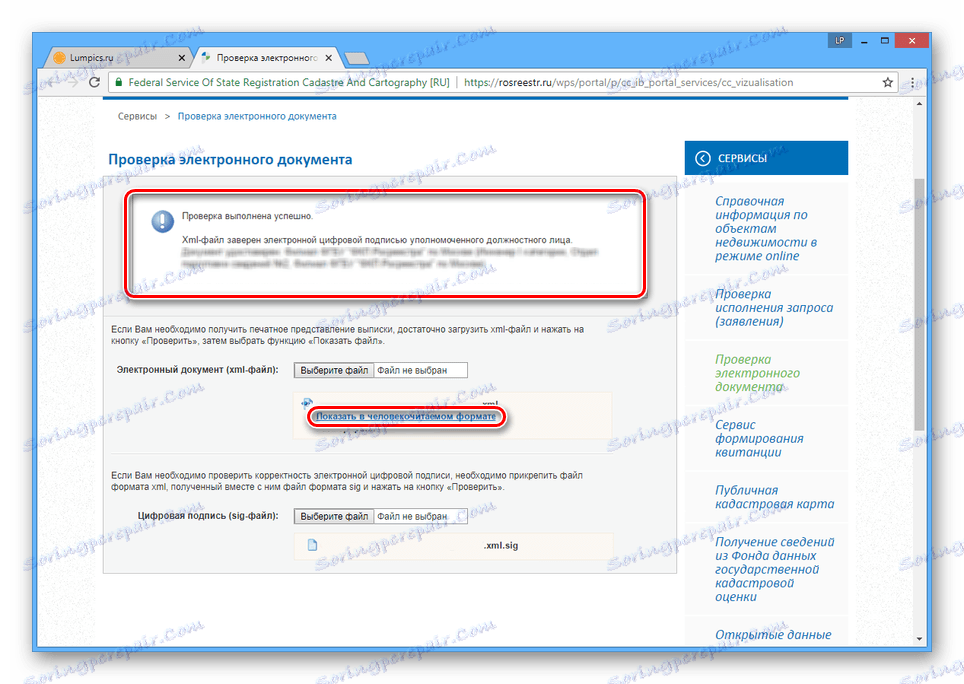
Jeśli napotkasz jakiekolwiek trudności podczas pracy z tą usługą online, skontaktuj się z pomocą techniczną zasobu, aby uzyskać pomoc.
Metoda 3: CryptoARM
To oprogramowanie jest podstawowym sposobem otwierania i tworzenia plików SIG. W tym samym czasie, aby zobaczyć pliki Rosreestr, musisz kupić specjalną licencję w sklepie na oficjalnej stronie internetowej. Ogólnie, proces korzystania z programu jest prawie identyczny dla wszystkich plików SIG.
Przejdź na oficjalną stronę CryptoARM
Przygotowanie
- Na stronie pobierania oprogramowania CryptoARM znajdź blok "Dystrybucje" i wybierz dla siebie najbardziej odpowiednią opcję. Najnowsza bieżąca wersja umożliwia korzystanie z całej funkcjonalności programu za darmo przez 14 dni.
- Otwórz pobrany plik i dokończ instalację. Jeśli nie jesteś zaznajomiony z tym programem, najlepiej zainstalować go automatycznie.
- Sprawdź instalację, uruchamiając program. Jeśli to konieczne, należy go również skonfigurować przed kolejnymi pracami.
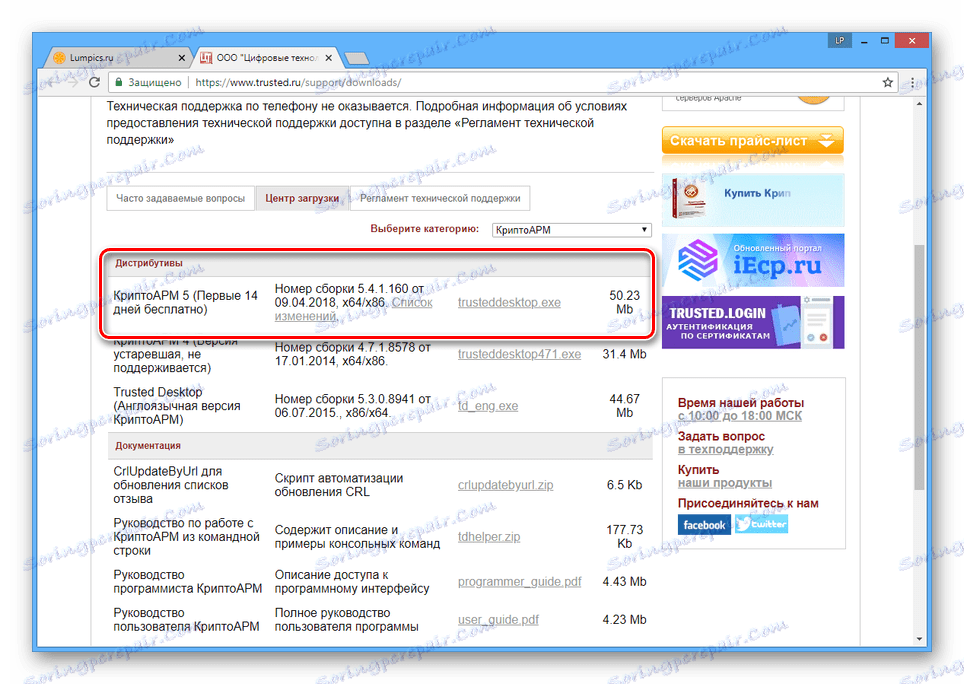

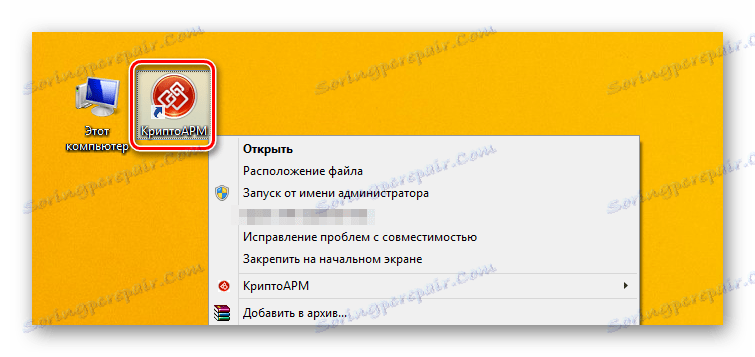
Odkrycie
- Na komputerze przejdź do folderu z plikiem SIG, którego potrzebujesz.
- Otwórz go, klikając dwukrotnie lewym przyciskiem myszy lub menu kontekstowym.
- Podczas przetwarzania nie trzeba niczego zmieniać.
- Aby zwiększyć bezpieczeństwo, możesz określić katalog, w którym pliki sygnatur elektronicznych będą tymczasowo umieszczane.
- Jeśli wszystko zrobiłeś poprawnie, otworzy się okno "Zarządzaj podpisanymi danymi" .
- W bloku "Drzewo sygnatur" kliknij dwukrotnie linię, aby otworzyć okno zawierające bardziej szczegółowe informacje.
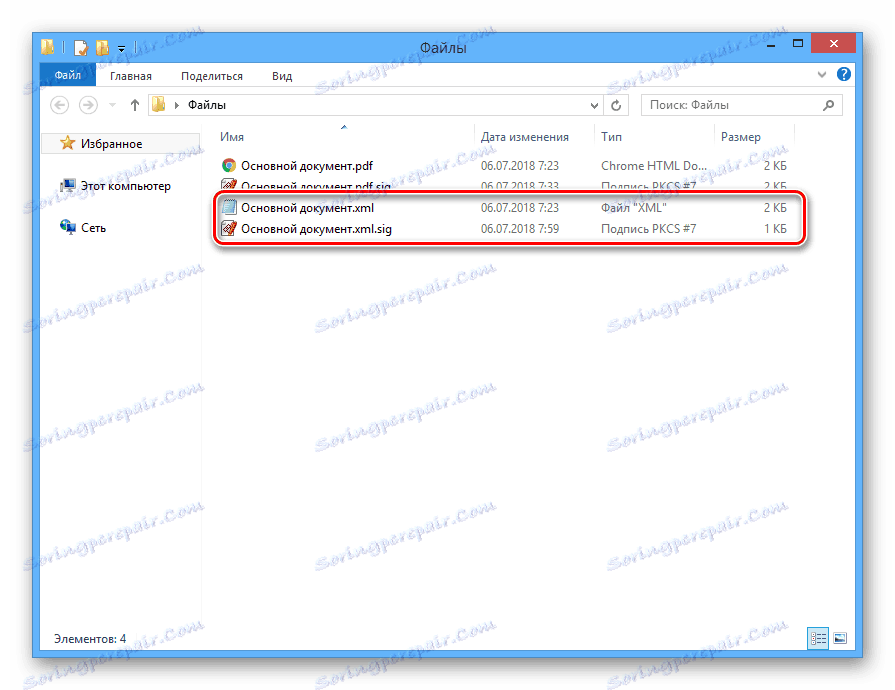
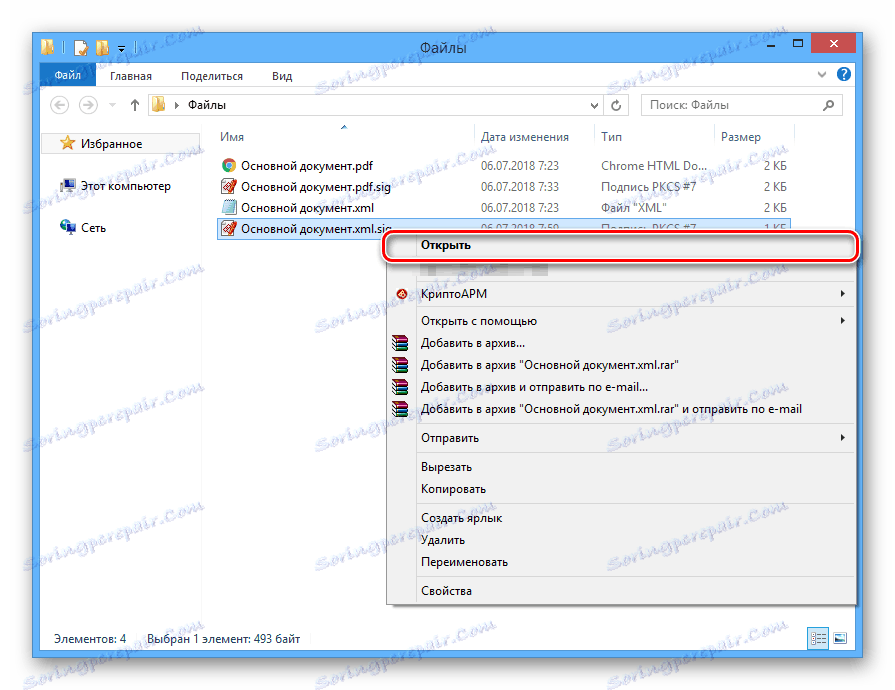
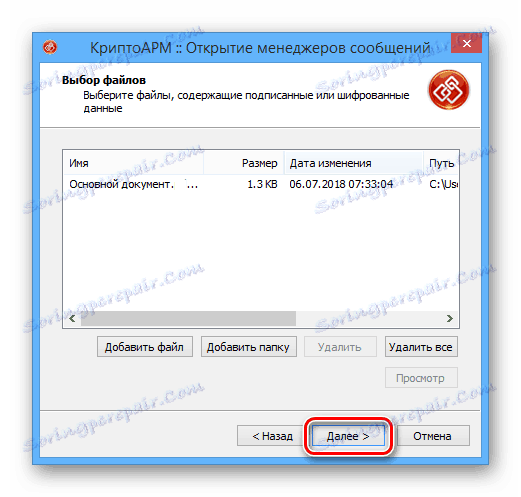

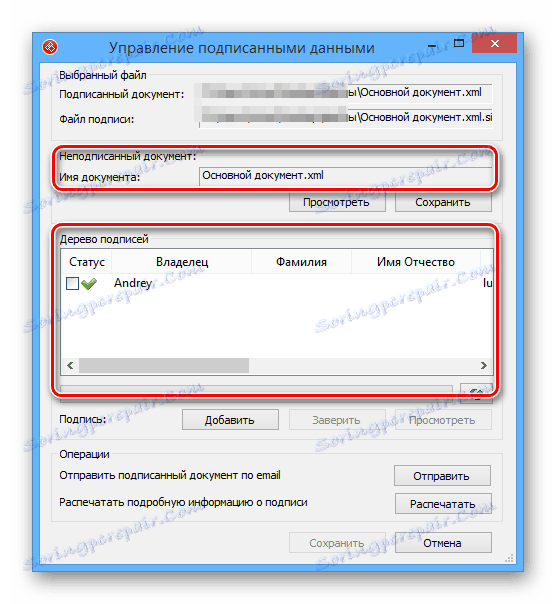
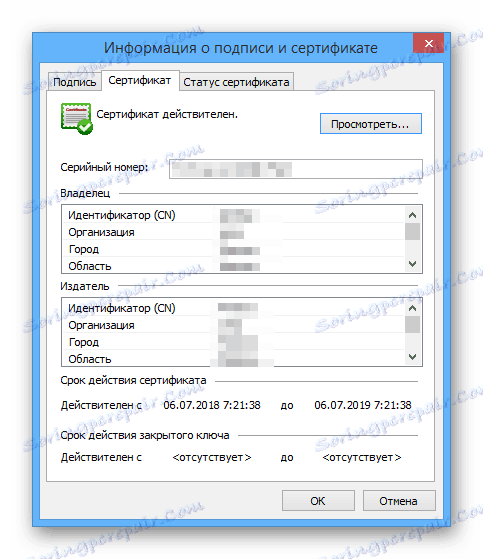
Podczas korzystania z tego oprogramowania można wyświetlać tylko pliki.
Wniosek
Z narzędzi do otwierania plików SIG Rosreestr, rozważanych w tym artykule, najbardziej zalecane jest oprogramowanie CryptoARM. Inne metody są odpowiednie tylko w razie potrzeby, na przykład w przypadku braku licencji. W celu wyjaśnienia, możesz skontaktować się z nami w komentarzach.